- מְחַבֵּר Jason Gerald [email protected].
- Public 2024-01-15 08:15.
- שונה לאחרונה 2025-01-23 12:18.
WikiHow זה מלמד אותך כיצד לגשת לחשבון Gmail שלך ב- iPhone באמצעות Apple Mail או אחת האפליקציות הרשמיות של Google, Gmail או Inbox.
שלב
שיטה 1 מתוך 2: הוספת חשבון Gmail לאפליקציית הדואר של Apple
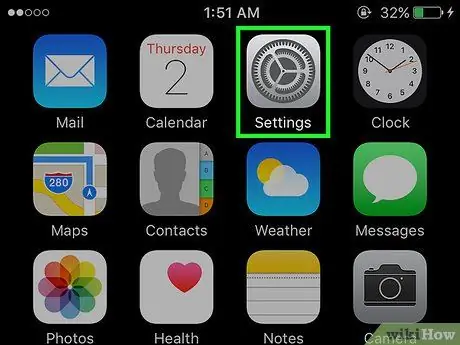
שלב 1. פתח את הגדרות
האפליקציה האפורה הזו עם סמל גלגל השיניים (⚙️) נמצאת בדרך כלל במסך הבית.
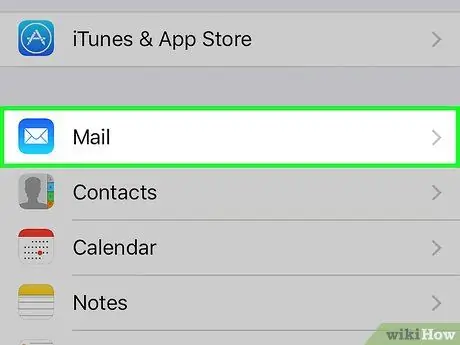
שלב 2. גלול למטה במסך והקש על דואר
הוא נמצא בחלק עם אפליקציות אחרות של אפל, כגון לוח שנה והערות.
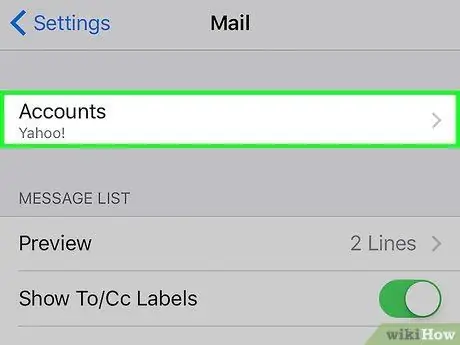
שלב 3. הקש על חשבונות בחלק הראשון של התפריט
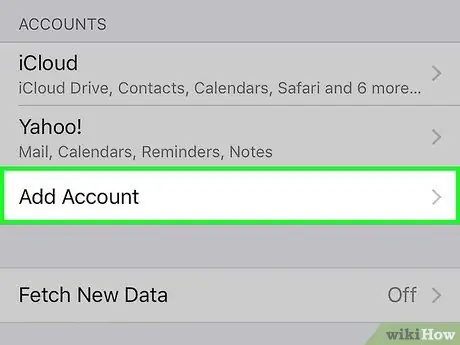
שלב 4. הקש על הוסף חשבון הנמצא בתחתית הקטע "חשבונות"
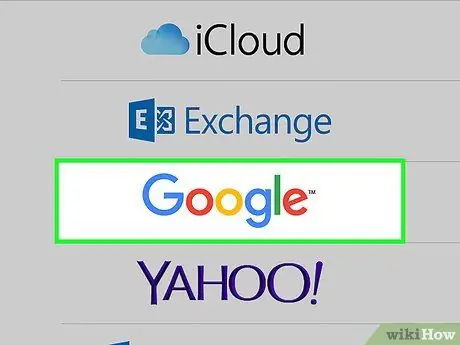
שלב 5. גע ב- Google הממוקמת באמצע הרשימה
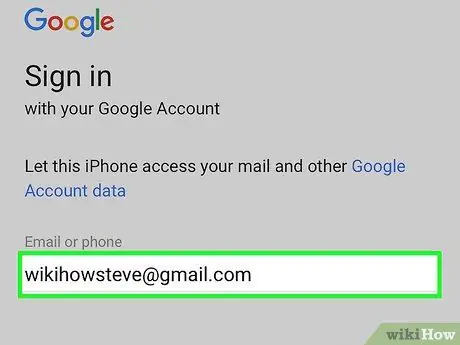
שלב 6. הקלד את כתובת Gmail שלך בשדה המסופק
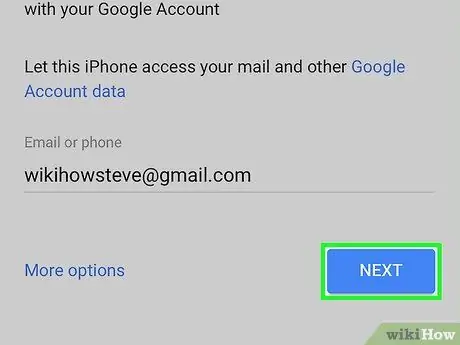
שלב 7. גע הבא
זהו הכפתור הכחול על המסך.
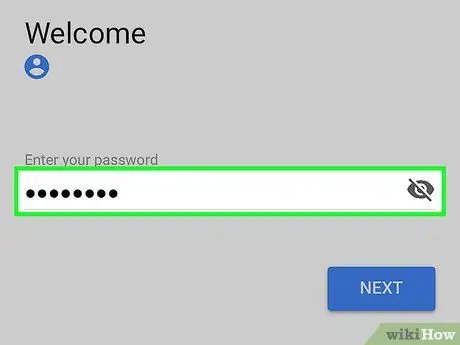
שלב 8. הקלד את הסיסמה בשדה המסופק
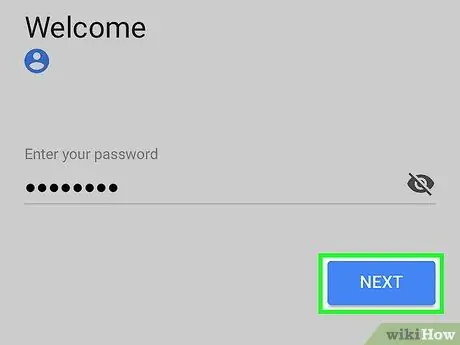
שלב 9. גע הבא
זהו הכפתור הכחול על המסך.
אם הפעלת אימות דו-שלבי עבור Gmail, הקלד את קוד האימות שקיבלת בהודעת טקסט או השתמש במאמת
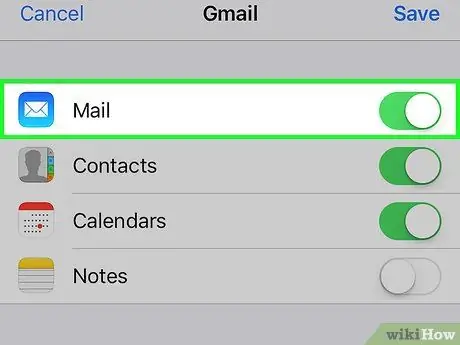
שלב 10. העבר את "דואר" למיקום "מופעל"
הצבע יהפוך לירוק.
אתה יכול לבחור נתוני Gmail אחרים שברצונך לסנכרן עם ה- iPhone שלך על ידי החלקת הנתונים שברצונך להציג דרך האייפון שלך למיקום "מופעל" (ירוק)
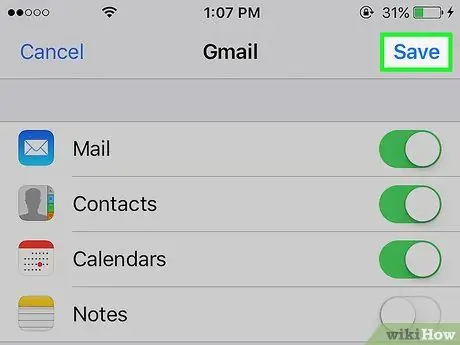
שלב 11. הקש על שמור שנמצא בפינה השמאלית העליונה
כעת תוכל לשלוח ולקבל הודעות Gmail באמצעות אפליקציית הדואר המובנית של האייפון.
שיטה 2 מתוך 2: שימוש באפליקציית Gmail או Inbox
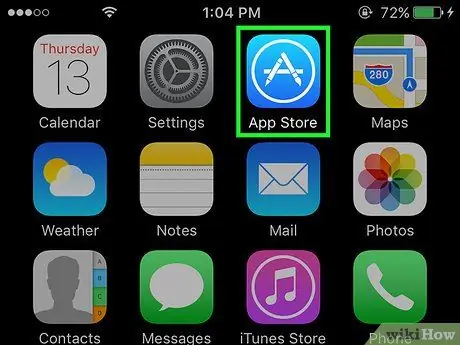
שלב 1. פתח את חנות האפליקציות
זוהי אפליקציה כחולה עם "A" לבן במעגל.
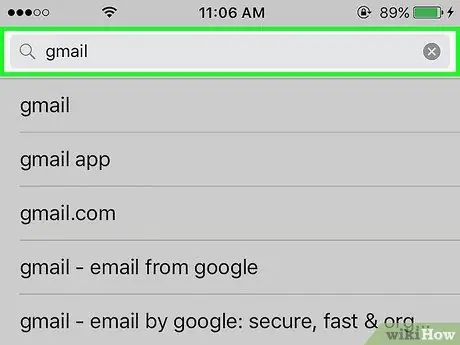
שלב 2. גע בחיפוש בפינה השמאלית התחתונה של המסך
לאחר מכן, הקש על השדה "חפש" בחלק העליון של המסך ולאחר מכן הקלד "Gmail". תוך כדי הקלדה, האפליקציה המתאימה תופיע על המסך, מתחת לשדה "חיפוש".
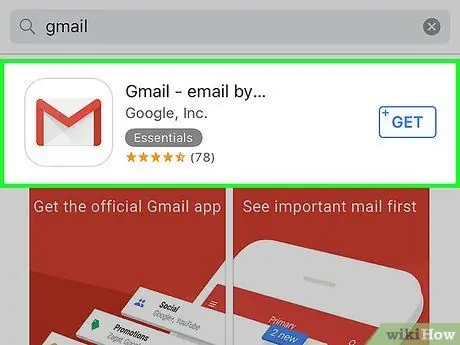
שלב 3. בחר את היישום הרצוי
Gmail וגם Inbox הם יישומי Google רשמיים שניתן להשתמש בהם לשליחה וקבלה של הודעות Gmail באמצעות iPhone.
ההבדל העיקרי הוא שאתה יכול להגדיר חשבון דוא"ל שאינו Gmail אם אתה משתמש באפליקציית Inbox
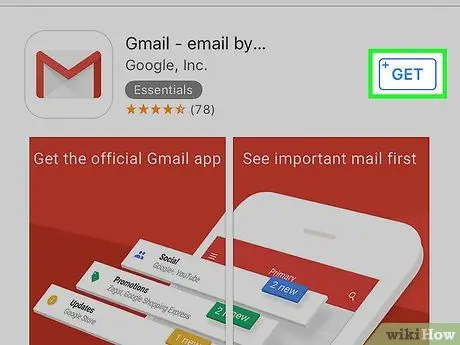
שלב 4. גע ב- GET הממוקם בצד ימין של היישום הרצוי
כאשר הטקסט בכפתור משתנה ל- להתקין, הקש שוב על הכפתור. סמל האפליקציה יתווסף במסך הבית.
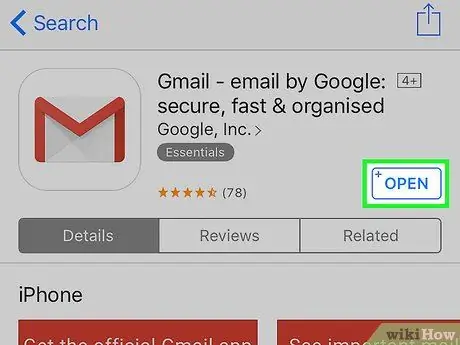
שלב 5. גע ב OPEN
הכפתור נמצא באותו מקום כמו הכפתור לקבל ו להתקין.
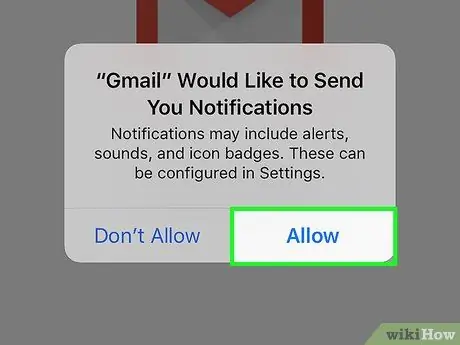
שלב 6. גע באפשר
בכך אתה מאפשר לאפליקציה לשלוח התראות כאשר אתה מקבל הודעת דוא ל.
- אם אתה משתמש באפליקציית Inbox במקום ב- Gmail, תתבקש להיכנס תחילה על מנת לאפשר התראות.
- אתה יכול לשנות הגדרות אלה על ידי מעבר אל הגדרות, גלילה מטה במסך ונגיעה התראות ולאחר מכן גע Gmail אוֹ תיבת הדואר הנכנס.
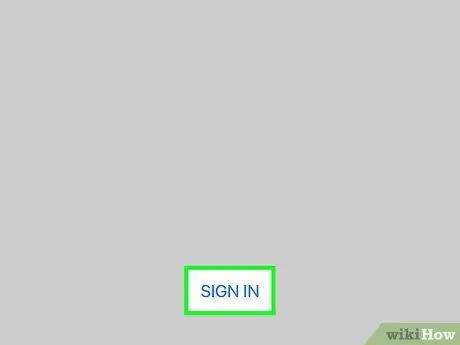
שלב 7. גע ב כניסה הממוקם בתחתית המסך
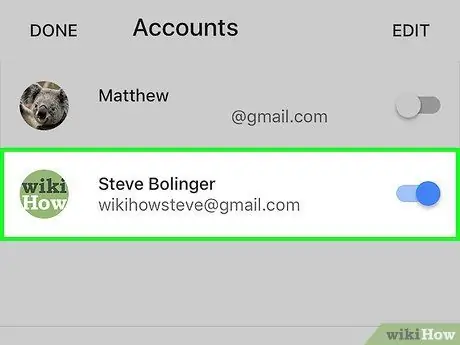
שלב 8. הוסף חשבון Gmail
אם החשבון מופיע ברשימה "חשבון", החלק את החשבון למיקום "מופעל" (כחול).
- אם חשבונך אינו מופיע שם, גע + הוסף חשבון בתחתית הרשימה. לאחר מכן, הקלד את כתובת Gmail שלך, גע הַבָּא, הקלד את הסיסמה ולאחר מכן גע הַבָּא.
- אם הפעלת אימות דו-שלבי עבור Gmail, הקלד את קוד האימות שקיבלת בהודעת טקסט או השתמש במאמת.
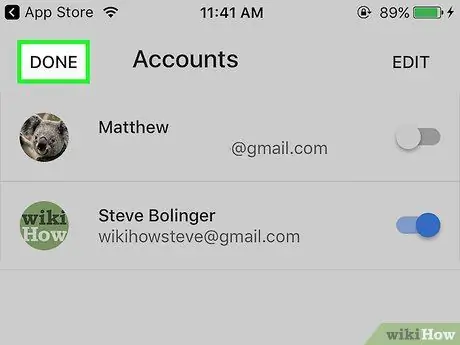
שלב 9. גע ב DONE שנמצא בפינה השמאלית העליונה
כעת הגדרת חשבון Gmail באייפון שלך באמצעות אחת מאפליקציות Google הרשמיות.






